 セキュア女子
セキュア女子「スマホに会話、聞かれてる気がする…」そんなふうに感じたことありませんか?
実際、設定をオフにしているのに広告が変わったり、「OK Google」って言ってないのに反応したり…ちょっと不安になりますよね。
この記事では、スマホの音声収集は本当に止まっているのか?という疑問に、セキュリティの視点からやさしくお答えします。
見逃しがちな設定や、iPhone・Android別のチェックポイントも紹介。
読めば、モヤモヤがスッキリして、スマホとの付き合い方が安心できるものになるはずです。
スマホ音声収集オフの現状とその影響
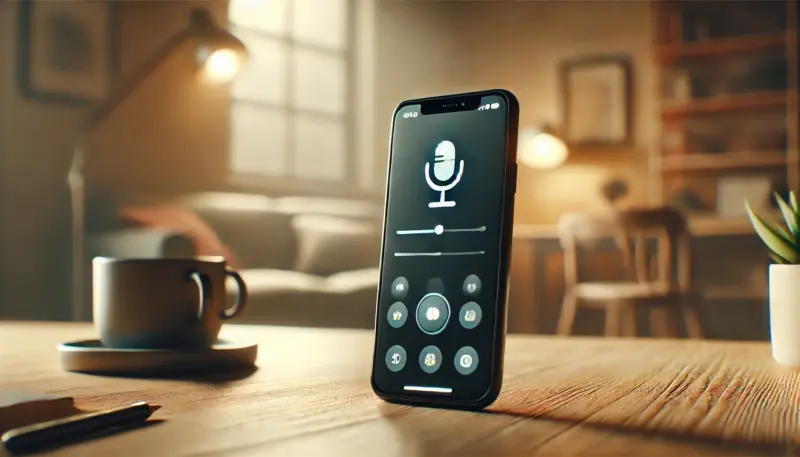
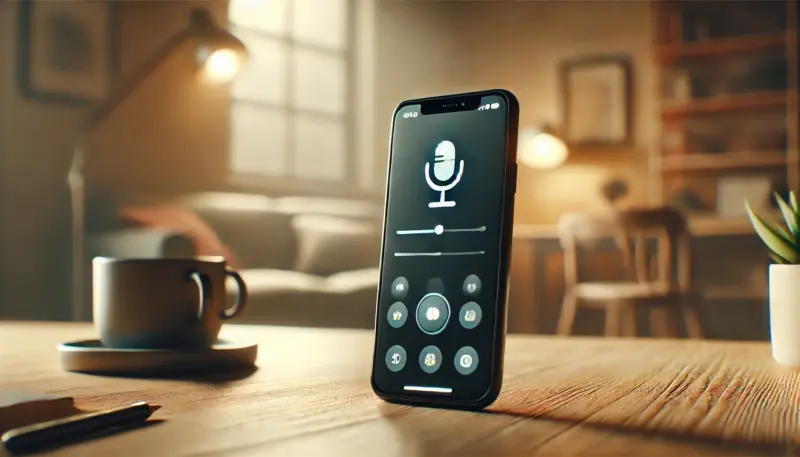
あなたの“雑談”が広告に?スマホが密かに聞き耳を立てている理由


スマートフォンに搭載されている音声アシスタント機能は、特定の「ウェイクワード」に反応する仕組みです。
そのため、マイクが待機状態にあることは事実ですが、常時録音されているわけではありません。
さらに、「音声収集が広告表示に直結する」と証明されたケースは現在のところ確認されていません。
ただし、音声トリガーに反応して収集されたデータが匿名化された上で、サービス改善や広告最適化に活用される可能性はプライバシーポリシー内で示されています。
多くの場合、ユーザーの選択による設定許可が必要であることも重要なポイントです。
以下に、音声データと広告表示の関連が指摘される仕組みの概要を整理します:
| ステップ | 内容 |
|---|---|
| 音声トリガー検出 | ウェイクワードを検知するためマイクが待機 |
| 音声データの収集 | トリガーの前後数秒の音声が収集されることがある |
| 音声解析と分類 | サービス向上目的でデータが匿名で処理される |
| 広告アルゴリズム | 他の行動情報と組み合わせ、広告が最適化される |
このように、音声情報が広告表示に影響を与えるかどうかは、プラットフォームの仕様とユーザーの設定に大きく左右されます。



マイクの利用許可やプライバシー設定を確認することが、不要なデータ収集を防ぐ第一歩です。設定画面では「音声アクティビティ」の項目を優先的に見直しましょう。
スマホに監視されている感覚…その正体は“音声収集”かもしれない


スマートフォンを使っていないときでも、なぜか誰かに見られているような不安を覚えることがあります。
この感覚の背景には、スマホの「音声収集機能」が関係している可能性があります。
音声アシスタントは、ウェイクワードに反応する仕組みのため、その前後の音声が一時的に収集・送信されることがあります。
とはいえ、これらのデータはウェイクワードを検知した時のみ対象となっており、常時録音が行われているわけではありません。
多くのプラットフォームでは、収集の条件や内容をプライバシーポリシーで明記しています。
また、音声履歴をユーザーが確認・削除できる機能も用意されています。
ただし、マイク設定が意図せず有効になっている場合もあるため、定期的な確認が推奨されます。



「監視されている」と感じたら、まずはマイクの使用権限を確認しましょう。アプリ別に個別設定が必要なケースもあるため、丁寧なチェックが有効です。
“あなたの声がデータ化されている”ことに気づいていますか?


音声データは、単なる音としてではなく、ユーザーの操作履歴や傾向を解析する素材として利用されています。
GoogleやAppleでは、音声履歴を保存・活用することでサービスの精度を高めています。
ただし、これらのデータは通常、ユーザーの許可を得た上で保存され、個人が特定されないよう匿名化される措置が取られています。
一方で、利用条件を十分に把握していなければ、自分の声が記録されていることに気づかないままサービスを利用している可能性もあります。
以下に、主なプラットフォームによる音声データ活用の例をまとめます:
| 利用サービス | 音声データの活用例 |
|---|---|
| Googleアシスタント | 音声履歴を保存して再検索に活用 |
| Siri | 利用履歴に応じた応答改善 |
| Alexa | 音声操作履歴に基づく機器操作の最適化 |



音声履歴は「設定」から確認・削除が可能です。情報をコントロールする意識を持つことが、安心してデジタル機器を使う鍵になります。
「何も言ってないのに広告が変わった」現象が意味する怖い未来
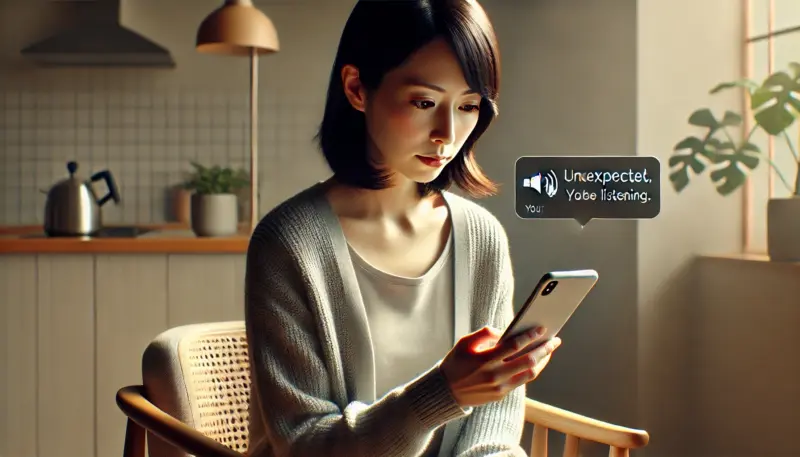
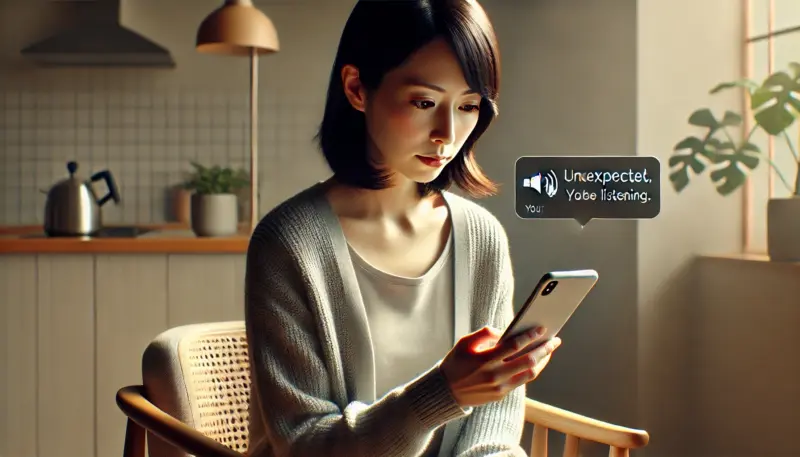
ユーザーが何も発言していないのに、思い当たる広告が表示された経験はありませんか?
これは、スマートフォンが収集している多様なデータが、極めて高い精度で広告最適化に使われていることを示しています。
検索履歴・閲覧ページ・位置情報・アプリの使用状況などが組み合わさることで、ユーザーの行動パターンが分析され、興味関心を予測される仕組みです。
音声情報もこの中に含まれる可能性はありますが、それ単独で広告が切り替わると断言する根拠はありません。
以下のように、複数の情報源が組み合わさることで、より精緻なターゲティングが行われていると考えられます:
| データの種類 | 主な内容 |
|---|---|
| 音声情報 | 雑談・独り言・テレビ音声など |
| 検索履歴 | 関連ワードの入力履歴 |
| 位置情報 | 現在地や訪問場所の記録 |
| アプリ使用状況 | 利用頻度や操作パターン |



音声以外の情報からでも広告は高度に最適化されます。不要なデータ提供を避けるには、「広告カスタマイズ設定」や位置情報の共有制限を行うのが効果的です。
スマホが“盗聴器化”する時代へ?個人情報はどこまで漏れているのか


スマートフォンにインストールされた不正アプリが、マイク機能を悪用して音声を取得するリスクは、セキュリティ専門家の間でも認識されています。
とはいえ、OSやアプリストアの審査体制により、そのリスクは限定的とされています。
問題となるのは、ユーザーが意図せずマイクへのアクセスを許可してしまうケースです。
また、OSの脆弱性を突いた攻撃により、デバイスのマイクが悪用される事例も存在します。
以下に、スマホが「盗聴器化」してしまう主な要因を整理します:
| リスク要因 | 説明 |
|---|---|
| アプリの権限設定 | マイク使用を不用意に許可している |
| フィッシングアプリ | 正規アプリを装い、裏で音声を収集 |
| OSの脆弱性 | 更新が滞るとセキュリティホールが放置される |
あわせて読みたい
挙動が不自然なら、“遠隔操作や不正アプリ”の可能性もチェックしておきましょう。初動手順はこちらでサクッと確認できます。



音声以外の情報からでも広告は高度に最適化されます。不要なデータ提供を避けるには、「広告カスタマイズ設定」や位置情報の共有制限を行うのが効果的です。
スマホ音声収集オフを正しく設定する方法
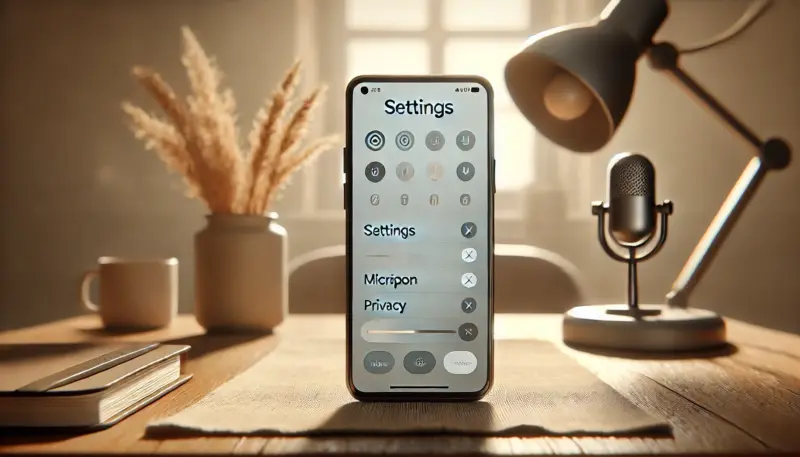
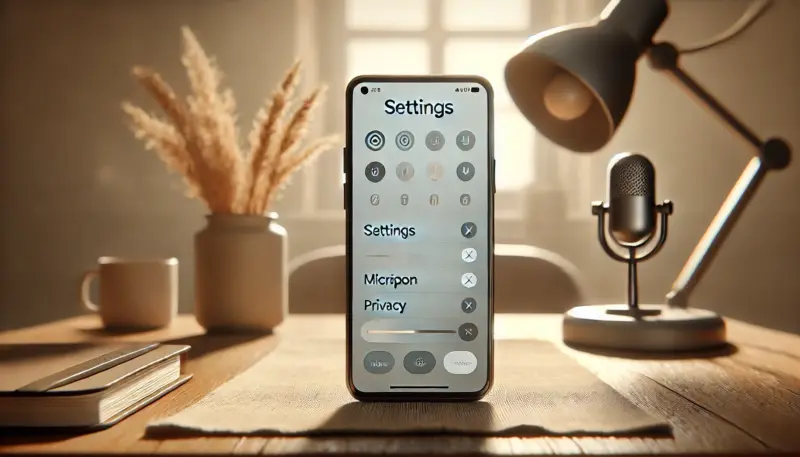
“オフにしたつもり”は危険!スマホの音声収集はこうして続いている


スマホの設定で音声収集をオフにしても、すべての音声関連機能が完全に無効になるとは限りません。
これは、スマホに複数の音声機能が存在し、それぞれが個別に設定・制御されているからです。
たとえば、Googleアシスタント、Siri、音声入力、そしてアプリごとのマイク使用許可など、機能ごとに異なる場所での設定が必要となります。
また、アプリによっては、OSの設定と連携しながらも独自のマイクアクセス設定を持っており、ユーザーが一部の設定だけを変更した場合でも、動作が継続される可能性があります。
加えて、音声データがクラウドと連携して処理されるケースでは、利用規約に基づき、ユーザーの同意があればクラウド送信される仕組みになっています。
こうした点も理解したうえで、設定を見直すことが重要です。
| 音声機能の種類 | 設定場所 | 注意点 |
|---|---|---|
| Googleアシスタント | Googleアプリ内 | 一部機能は個別に無効化が必要 |
| Siri | iOS設定内 | Voice入力の設定も別途管理されている |
| 音声入力 | キーボードや検索バー | 自動再起動に注意 |
| アプリごとのマイクアクセス | 各アプリの設定またはOS側設定 | OSとの連携状況による動作あり |



“すべてオフにしたつもり”でも、一部が有効なまま残っていることがあります。定期的な設定の見直しが肝心です。
iPhoneもAndroidも要注意!音声データを勝手に送る機能の止め方


スマートフォンには、ユーザーの音声をクラウドに送信して処理を行う機能が標準搭載されています。
これは利便性向上を目的としていますが、プライバシーに配慮するなら制御が必要です。
そのためには、単にマイクをオフにするだけでなく、音声履歴の保存設定やアカウントごとの音声アクティビティも見直すことが求められます。
以下に、主要OSで確認すべき設定をまとめました。
| OS | 無効化すべき設定 | 操作の場所 |
|---|---|---|
| iPhone | Siri、音声入力、分析と改善共有 | 設定 > Siriと検索、設定 > プライバシー > 分析と改善 |
| Android | Googleアシスタント、Voice Match、音声アクティビティ履歴 | Googleアプリ > 設定 > アシスタント、Googleアカウント > データとプライバシー |
あわせて読みたい
併せて、Google系AIの権限も点検しておくと安心です。インストール経緯の見極めと安全な削除手順はこちら。
設定の変更によって一部機能が制限される可能性があるため、使用頻度や目的に応じた対応が大切です。



“止め方”は一通りではありません。機能別・サービス別に正確な設定確認が必要です。
なぜ突然スマホが話し出すのか?それはあなたの声が引き金かも


スマホが突然話し出すように感じられる原因の一つが、ウェイクワードの誤認識です。
Googleアシスタントでは「OK Google」、Siriでは「Hey Siri」といった特定のフレーズをトリガーに起動しますが、これらに似た音をスマホが検出すると、誤って音声認識が作動する場合があります。
環境音や他人の声が要因になることもあり、Bluetooth機器や音声入力アプリが関連している場合も少なくありません。
対策として、以下の方法があります。
- ウェイクワード検出の無効化
- 音声アシスタントの完全オフ
- マイクカバーの利用や、設定通知の有効化



“勝手にしゃべる”のではなく、“起動条件に反応している”可能性が高いです。環境や発話パターンにも目を向けてみましょう。
「OK Google」が聞いてない時も聞いてる?アシスタントの裏仕様
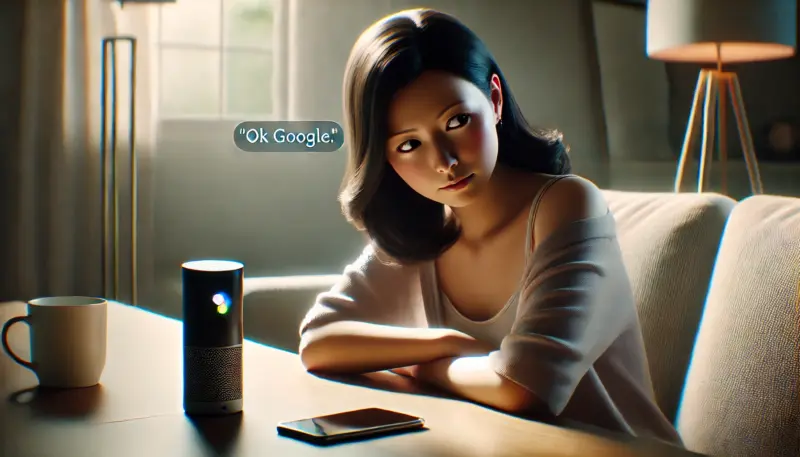
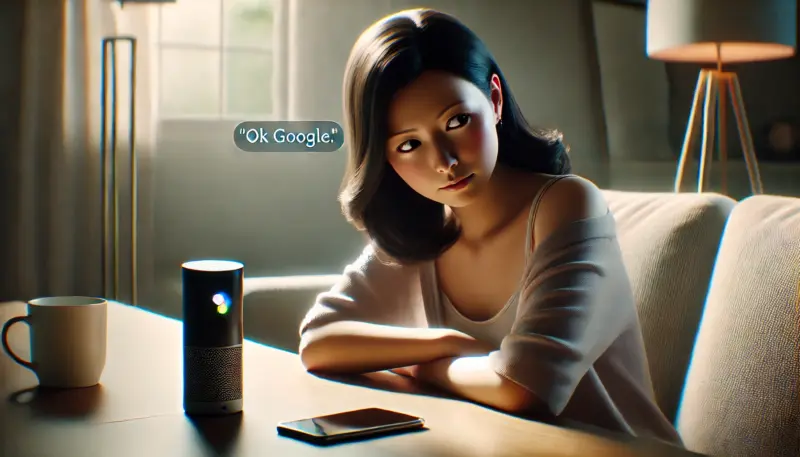
Googleアシスタントは、音声操作の即時応答を実現するため、端末上で音声を一時的に処理し、ウェイクワードを検出します。
この処理はローカルで行われるもので、ウェイクワードが認識された段階でサーバーとの通信が始まる仕組みです。
Googleはこの点についてプライバシーポリシーで明示しています。
ただし、履歴保存設定がオンになっている場合、ユーザーの発話内容がサーバーに保存されることがあります。そのため、
- 音声アクティビティ履歴を無効にする
- Voice Matchの設定をオフにする
- Googleアシスタント自体を無効化する
といった複数の設定見直しが有効です。



“聞いていない”のではなく、“検知していない限り動作しない”だけです。設定管理で誤解を防ぎましょう。
あわせて読みたい
アシスタント周辺のAI機能(Android System Intelligence)の役割と“無効化しても困らないか”の見極めは、こちらも参考に。
プライバシー設定だけでは不十分?音声入力の落とし穴と対策法


スマホのプライバシー設定を変更しただけでは、すべての音声機能が停止するわけではありません。
特に音声入力機能は、検索バーやキーボードアプリに統合されており、独立して設定する必要があります。
たとえばGoogleキーボード(Gboard)などでは、音声ボタンが標準で有効化されており、無意識にマイクが使用されることもあります。
そのため、以下の対応を行うとより安心です。
- 使用しない音声入力機能の無効化
- 不要な入力方式アプリの削除
- マイク使用中のインジケーターや通知を有効にする



“設定を変えたのに”と感じるときは、キーボードなどの“入力系”も忘れずにチェックしましょう。
マイクは切ったはずなのに…iPhoneの“見えない音声機能”の正体


iPhoneの音声機能には、アクセシビリティ目的で設計されたものがあり、それらが一部のケースで音声操作に影響を与えることがあります。
たとえば、VoiceOverや音声コントロールは視覚支援機能で、マイクを使用して音声入力を補助するためのものです。
これらは通常、ユーザーの明示的な操作で有効になりますが、設定を切り替えた際に誤ってオンになることもあります。
また、Siriを無効にしても、一部の設定やアプリがマイクにアクセスできる状態が続く可能性もあります。
iOSでは、マイク使用時に表示されるオレンジのインジケーターなどで確認が可能です。



アクセシビリティ機能の確認は見落としがちです。iPhoneでは“どの機能がマイクを使っているか”を常に意識しましょう。
スマホの音声アクティビティ機能、本当にオフにできるのか検証してみた
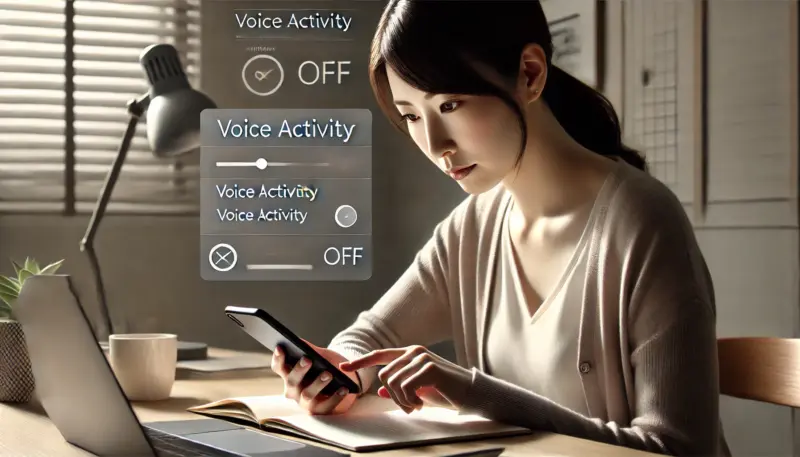
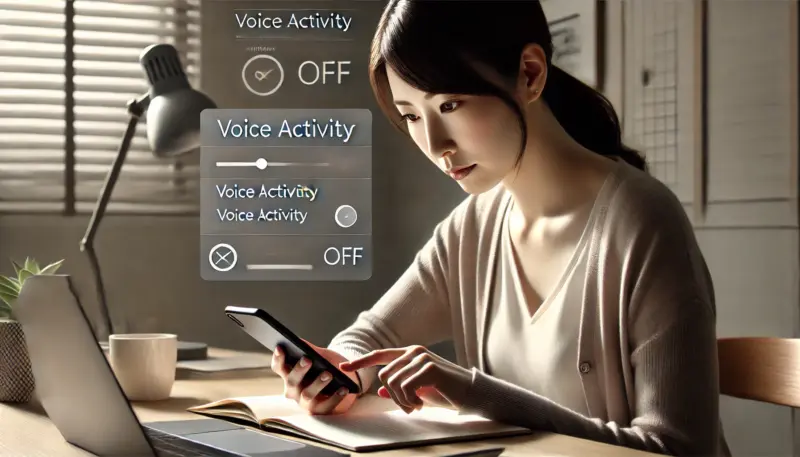
音声アクティビティとは、音声コマンドの履歴をクラウド上に保存し、サービス精度を高めるための機能です。
GoogleやAppleでは、これをユーザーが管理できるようにしています。
履歴の無効化や削除が可能な一方で、クラウド上に保存されたデータがすぐに完全削除されるかどうかは、各社のポリシーによって異なります。
GoogleやAppleでは、それぞれのプライバシーガイドラインに基づき、削除要求への対応が行われます。
つまり、履歴の保存をオフにしても、すべての音声処理が停止するとは限らないという点には留意が必要です。



“保存のオフ=監視の停止”ではありません。記録と処理は別の工程であることを理解して設定しましょう。
総括:スマホ音声収集オフでも油断禁物?設定ミスで声が漏れる理由



最後までお読みいただき、ありがとうございました。



